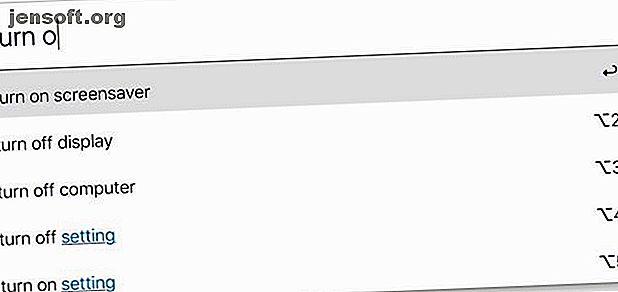
Come replicare le scorciatoie di Siri su Mac: 4 app eleganti da provare
Annuncio pubblicitario
L'automazione sui dispositivi iOS si sta rapidamente avvicinando all'automazione macOS e persino superandola in qualche modo. Scorciatoie Siri ti consente di impostare ed eseguire flussi di lavoro complessi con pochi tocchi sullo schermo.
Ti sei appassionato all'automazione e vuoi migliorarla sul tuo Mac? Ecco alcune fantastiche app per aiutarti a iniziare.
1. Lacona

Sul suo sito Web, lo sviluppatore di Lacona descrive l'app come "ciò che Siri per Mac avrebbe potuto essere". È un buon inizio per descriverlo, ma lo vende ancora a breve.
Lacona prende spunto da Spotlight e aggiunge molte funzionalità. Alcune di queste sono funzionalità che puoi trovare anche in Alfred, un'app che riprende da dove Spotlight si interrompe. Altri sono più avanzati.
Per iniziare, Lacona mira a elaborare il linguaggio naturale, quindi non è necessario memorizzare i comandi. Digitando l'URL di un sito Web verrà avviato quel sito Web, mentre digitando "ricordami di chiamare Bob" si creerà un nuovo promemoria.
Allo stesso modo, puoi riprodurre musica su iTunes, tradurre frasi e interi siti Web e persino eseguire la gestione dei file di base da Lacona. Lacona diventa ancora più potente con l'aggiunta di componenti aggiuntivi, che a loro volta abilitano il supporto per servizi come IFTTT.
Questi componenti aggiuntivi sono l'unico motivo per cui dovresti pagare per Lacona Pro. L'app è gratuita, ma a meno che tu non paghi per Lacona Pro, c'è un leggero ritardo in tutte le funzionalità che utilizzano componenti aggiuntivi. Lacona è disponibile anche tramite Setapp, l'eccellente servizio di abbonamento alle app per Mac.
Download: Lacona (versione premium gratuita da $ 30 disponibile)
2. TextExpander

Potresti non notarlo, ma c'è una buona probabilità che tu digiti alcune frasi più e più volte. Forse hai persino inviato e-mail intere mensili o settimanali che sono quasi identiche ogni volta. Lo sviluppatore di TextExpander, Smile Software, lo riconosce e mira a salvarti dalla digitazione in eccesso.
Fondamentalmente, TextExpander ti consente di digitare abbreviazioni semplici ed espanderle in parti di testo molto più lunghe. Tuttavia, questa semplice funzionalità è disponibile anche integrata nel tuo Mac senza alcun software aggiuntivo. Dove TextExpander brilla è nelle varie altre funzionalità che aggiunge a questa funzionalità.
Oltre alla semplice espansione, TextExpander consente di compilare campi, consentendoti di creare rapidamente pezzi di testo più lunghi. Ad esempio, potresti dover inviare fatture a pochi clienti ogni mese. Con uno snippet di TextExpander, puoi utilizzare la stessa e-mail di base, inserendo il nome del cliente, la data e l'importo totale della fattura.
TextExpander include anche la matematica della data, la possibilità di inserire il contenuto degli appunti negli snippet e molto altro. Ha anche statistiche integrate in modo da poter vedere quanto tempo ti sta risparmiando.
Download: TextExpander (prova gratuita, è richiesto un abbonamento di $ 40 / anno)
3. Tastiera Maestro

In parole semplici, Keyboard Maestro adotta un approccio simile a TextExpander, ma non si limita al testo. Ti consente di utilizzare combinazioni di tasti rapidi simili per automatizzare determinate attività, ma Keyboard Maestro può controllare molti più aspetti del tuo Mac rispetto a TextExpander.
Uno degli esempi più semplici è l'avvio di app. Se hai alcune app che apri all'inizio della giornata (ad esempio Mail, Calendar e Safari), puoi creare un trigger Keyboard Maestro che avvierà tutte e tre contemporaneamente. Accedi al tuo computer, digita il grilletto e il gioco è fatto.
Keyboard Maestro diventa solo più potente da lì. L'app può conservare una cronologia completa degli appunti in modo da non perdere mai uno snippet copiato e persino incollare più elementi contemporaneamente.
Puoi anche utilizzare Keyboard Maestro per controllare i layout delle finestre. Ciò consente di modificare l'esempio precedente spostando le finestre dell'app in varie parti dello schermo dopo averle avviate.
Hai un'app fastidiosa di cui hai spesso bisogno per uscire forzatamente? Puoi mappare un trigger Keyboard Maestro per farlo anche per te.
Mentre Keyboard Maestro offre molte più funzionalità di un'app come TextExpander, presenta anche una curva di apprendimento molto più ripida. Il video introduttivo sul sito Web Keyboard Maestro suggerisce anche che hai dedicato del tempo per imparare ad usarlo, poiché otterrai molto di più da quel modo.
Scarica: Keyboard Maestro (prova gratuita, $ 36)
4. Hazel

Mentre le app di cui sopra ti offrono maggiore controllo durante l'utilizzo del tuo Mac, Hazel va al lavoro indipendentemente dal fatto che lo stai utilizzando. L'obiettivo principale di questa app è aiutarti a gestire meglio i tuoi file.
Una volta configurato, potrebbe sembrare che Hazel sia un'altra persona che si occupa delle attività di gestione dei file che preferiresti non affrontare. L'app guarda le cartelle a cui le dici, usando le regole per gestirle automaticamente. Puoi impostare queste regole in base al nome, alla data, al tipo di file o cartella, da dove lo hai scaricato e molto altro.
Hai dimenticato di svuotare il cestino? Hazel può tenerti aggiornato. Vuoi archiviare automaticamente le tue fatture? Anche Hazel può gestirlo. Presenta anche l'integrazione con Foto e iTunes per aiutarti a gestire le tue librerie di foto e musica.
Un'altra potente funzionalità Hazel che dobbiamo menzionare è App Sweep. Questo pulisce i file e le cartelle che le app lasciano quando li elimini, aiutandoti a mantenere il tuo Mac più pulito.
Download: Hazel (prova gratuita, $ 32)
Altri modi per automatizzare le azioni su Mac
Avrai notato che a parte Lacona, queste app non sono esattamente economiche. Fortunatamente, non è necessario spendere soldi per iniziare ad automatizzare le azioni sul tuo Mac.
Come accennato, l'espansione del testo è già integrata nel tuo Mac. Non è così potente come TextExpander e non ha così tante opzioni disponibili. Ma se stai solo cercando di salvare alcune sequenze di tasti qua e là, è comunque utile.
C'è un'altra app di cui i fan Mac di lunga data sono ben consapevoli: Automator. Come suggerisce il nome, Automator ti aiuta ad automatizzare varie attività sul tuo computer ed è incredibilmente potente una volta che hai il tempo di impararlo.
L'app offre troppo da spiegare qui. Fortunatamente, abbiamo una guida per iniziare con Automator Impara a usare Mac Automator con 6 pratici flussi di lavoro di esempio Impara a usare Mac Automator con 6 pratici esempi di flussi di lavoro Un po 'di pazienza e creatività sono tutto ciò che serve per iniziare ad automatizzare il tuo Mac: tu non è necessario conoscere un'unica riga di codice. Per saperne di più, nonché alcuni flussi di lavoro di Automator che fanno risparmiare tempo per iniziare.
Ulteriori informazioni su: Tasti di scelta rapida, App per Mac, Trucchi di ricerca, Spotlight, Espansione del testo.

